iPhoneを使用する時に、急に画面が真っ白になることがたまにあるでしょう?ホーム画面が白くて全然使えないが、iTunesにも認識されませんので、デバイス内に保存しているすべてのデータを失う可能性が高そうでかなり心配ですね。
iPhoneの画面が真っ白になった原因は、基盤の損傷やシステムの不安定など、さまざまな原因があります。そこで、本記事では自分でも白画面のiPhoneを修理する方法などについて説明します。
iPhoneの画面が真っ白になった原因
iPhoneの画面が真っ白になってしまう原因はいくつか考えられます。その中に、iOS不具合やアプリのクラッシュ、デバイスの損傷によるものが挙げられます。
iOS不具合
ほとんどの場合、iOSファームウェアのアップデートが失敗すると、iPhoneが真っ白になるというトラブルが発生する可能性が高いです。簡単に言えば、iPhoneをiOS 18などの新バージョンをアップデートする時に端末が正常にアップデートされないなら、白画面になって動かなくなってしまうことです。他に、使用途中でiOSにエラーが発生してもこの問題が出来ました。(最速のiOS修復方法へ)
アプリのクラッシュ
大量のアプリを同時に起動していたり、膨大なデータを処理したりすることで、バッテリーやストレージに大きな負荷をかけて、フリーズや劣化も早くなってしまいます。その結果、画面が真っ白になるという不具合が発生しやすいです。
デバイスの損傷
水没、落下などの原因で、iPhone内部の基盤が衝撃を受けて故障になったら、画面が白くなるという不具合が発生することも珍しくないです。この場合はハードウェア損害になるので、残念ながらiPhoneを専門の修理店に送らなければなりません。
iPhoneの画面が真っ白になった場合の対策
iPhone本体の損害以外に、実は修理店に行かなくて自宅でもそれを修復するのは可能です。お手元のiPhoneが真っ白になったら一応以下の対処法を試みましょう!
1「ズーム機能」をオンにするかどうかをチェック
「ズーム機能」は、iPhoneの画面が見づらいと感じる時に、iPhoneのあらゆる画面を簡単なジェスチャ操作で拡大することができます。
iPhoneのホーム画面が白になったら、まずはこの画面拡大機能が有効になっているか確認してください。3本の指で2度すばやく画面をタップすると、元の大きさの画面に戻ります。
誤作動を防ぐためにこの機能を無効にしたい場合は、「設定」→「アクセシビリティ」→「ズーム」の順にタップして、「ズーム機能」のスイッチをオフにしてください。
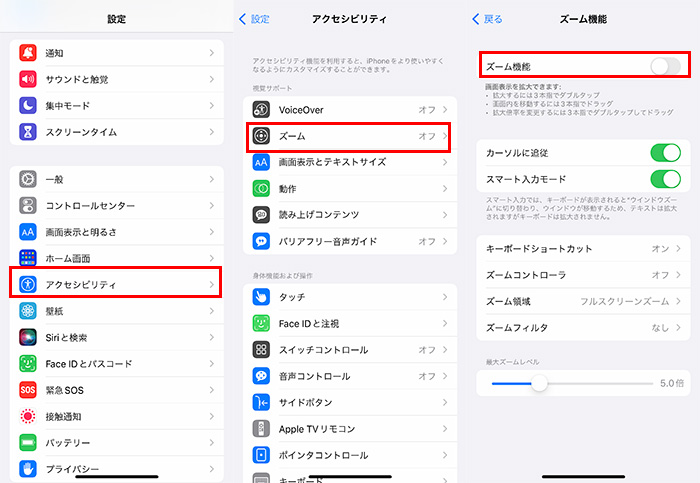
2iPhoneを強制再起動
強制再起動することで、iPhoneのほとんどの不具合を直すことができます。iPhoneが白画面で動かなくなってしまったときは強制再起動を試してみてください。以下は各機種の強制再起動の方法です。
- iPhone 6以前:電源ボタンとホームボタンを10秒以上長押しする
- iPhone 7シリーズ:電源ボタンと音量を下げるボタンを10秒以上長押しする
- iPhone 8以降:
- 音量を上げるボタンを押したらすぐ放す
- 音量を下げるボタンを押したらすぐ放す
- Appleロゴが表示されるまでサイドボタンを押す

3専門ツールで画面が真っ白なiPhoneを修復 ー 成功率高い
強制再起動してもiPhoneの真っ白の不具合が改善しない場合は、iOS修復ツールで修復しましょう。「iMyFone Fixppo」はiOS不具合修復専門家として、リンゴループ、起動障害、画面真っ白など、様々なトラブルからiPhone・iPad・iPod touch・Apple TVを復元することができます。
さらに、このソフトの標準モードには、独自の最新テクノロジーを搭載しており、データを消去・損傷せずにデバイスを修復することを実現しています。
Fixppoをオススメする理由
- 画面真っ白、起動ループ、画面フリーズなどの不具合を迅速かつ効率的に直します。
- 標準モードを利用すれば、データ損失なしで簡単にiOSの問題を修正することができます。
- ほとんどすべてのiOSデバイスをサポートしており、無料でソフトを試すことが可能です。
Fixppoを使って真っ白で動かないiPhoneを修理する手順
ステップ 1.上記のボタンからソフトをダウンロードして起動したら、デバイスをパソコンに接続します。ホーム画面で「標準モード」をクリックすると、ソフトは自動的にデバイスを検出され、次のステップに進みます。

ステップ 2.デバイスを修正するためのファームウェアをダウンロードする必要があります。表示画面でご希望のバージョンを選択して、「ダウンロード」をクリックします。

ステップ 3.ダウンロード完了しましたら、画面に表示されるデバイス情報とファームウェア情報をもう一度ご確認ください。問題がなければ、「開始」ボタンをクリックします。

ステップ 4.修復が完了後、デバイスが自動的に再起動します。
4リカバリーモードでiPhoneをリセット
リカバリーをすることで、画面が真っ白になったiPhoneを元に戻せる場合があります。ただし、こうすると、iPhoneのすべてのデータを消去されますので、できれば試す前にまずiPhoneデータのバックアップを取っておきましょう。そして、リカバリーモードでiPhoneを修復するには、最新版のiTunesが必要です。
まずはiPhoneをリカバリーモードにします。リカバリーモードに入る方法は以下に参照してください。
- iPhone 8以降:音量を上げるボタンを押してすぐに放し、音量を下げるボタンを押してすぐに放します。リカバリモードの画面が表示されるまで、サイドボタンを押し続けてください。
- iPhone 7シリーズ:トップボタンまたは (サイドボタン) と音量を下げるボタンを同時に押し、リカバリモードの画面が表示されるまでそのまま長押しします。
- iPhone 6S、iPhone SE、およびそれ以前:ホームボタンとトップボタン (またはサイドボタン) を同時に押し、リカバリモードの画面が表示されるまでそのまま長押しします。
次に、iPhoneをパソコンにつながって、iTunesはリカバリーモードのデバイスを自動的検出されます。ポップアップのメッセージを確認してから、「復元」をクリックして初期状態の設定に復元ことができます。

まとめ
以上は画面が真っ白になったiPhoneの修復方法です。おすすめのiOS不具合修復ソフト「iMyFone Fixppo」はほとんどのiPhone問題を解決できるが、ぜひここでダウンロードしてエラーが発生する時に手軽に対応しましょう。
もし上記の方法は不具合が治らない場合は、基盤やフロントガラスの故障など、物理的な問題で不具合が発生していると考えられます。この場合は、修理に出すしかできません。


